![]() Open het beginscherm van de printerfunctie.
Open het beginscherm van de printerfunctie.
Bij gebruik van het standaard bedieningspaneel
Druk op de toets [Startpagina] op het bedieningspaneel.
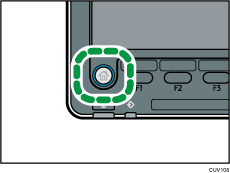
Druk op het pictogram [Printer] op het scherm.
Als het pictogram [Printer] niet verschijnt, drukt u op het pictogram
 rechtsboven in het scherm om naar het menuscherm te gaan.
rechtsboven in het scherm om naar het menuscherm te gaan.
Bij gebruik van het Smart Operation Panel
Druk op [Home] (
 ) onderaan in het midden van het scherm.
) onderaan in het midden van het scherm.Druk op het pictogram [Printer (klassiek)] op het scherm [Home].
![]() Druk op [Vanaf geheugenopslag afdrukken].
Druk op [Vanaf geheugenopslag afdrukken].
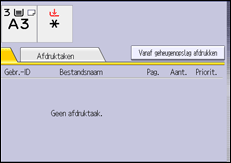
![]() Steek een geheugenopslagapparaat in de mediasleuf.
Steek een geheugenopslagapparaat in de mediasleuf.
Voor meer informatie over het insteken van een geheugenopslagapparaat, zie de handleiding Aan de slag.
![]() Selecteer het geheugenopslagapparaat dat het bestand bevat dat u wilt afdrukken.
Selecteer het geheugenopslagapparaat dat het bestand bevat dat u wilt afdrukken.
![]() Selecteer het bestand dat u wilt afdrukken.
Selecteer het bestand dat u wilt afdrukken.
Het is mogelijk meerdere bestanden van hetzelfde bestandstype in de huidige map in één keer te selecteren.
![]() Druk indien nodig op [Gedetaill. instell.] om gedetailleerde afdrukinstellingen op te geven.
Druk indien nodig op [Gedetaill. instell.] om gedetailleerde afdrukinstellingen op te geven.
Let op: sommige instellingen kunnen niet gelijktijdig geselecteerd worden.
Druk op [OK] als de instellingen zijn opgegeven.
![]() Druk indien nodig op [Voorvertoning] om het afdrukbeeld van het document te controleren.
Druk indien nodig op [Voorvertoning] om het afdrukbeeld van het document te controleren.
Voer het wachtwoord in om een PDF-bestand af te drukken dat door een wachtwoord is beveiligd.
In het voorbeeldscherm wordt alleen de eerste pagina van het document weergegeven. Voorbeelden kunnen niet worden weergegeven als er meer dan een document wordt geselecteerd.
Druk op [Afsluiten] om het voorbeeldscherm te sluiten.
![]() Druk op de toets [Start afdrukken] of op [Start] om het afdrukken te starten.
Druk op de toets [Start afdrukken] of op [Start] om het afdrukken te starten.
Voer het wachtwoord in om een PDF-bestand af te drukken dat door een wachtwoord is beveiligd.
![]() Als het afdrukken is voltooid, druk dan op [Terug nr geh.-keuzesch.].
Als het afdrukken is voltooid, druk dan op [Terug nr geh.-keuzesch.].
![]() Verwijder het geheugenopslagapparaat
Verwijder het geheugenopslagapparaat
Voor meer informatie over het verwijderen van een geheugenopslagapparaat, zie Aan de slag.
![]()
Afhankelijk van de beveiligingsinstelling wordt de optie [Vanaf geheugenopslag afdrukken] mogelijk niet weergegeven. Voor meer informatie, zie de Veiligheidshandleiding.
Het is niet mogelijk om gelijktijdig meerdere bestanden met een andere indeling te selecteren.
Bestanden of een groep bestanden die groter dan 1 GB zijn, kunnen niet worden afgedrukt.
U kunt tot 999 bestanden tegelijk selecteren, zolang het totaal formaat van de bestanden die u geselecteerd heeft niet groter is dan 1 GB.
Het apparaat drukt gegevens af die zwart-wit lijken in de kleurenafdrukmodus. Als u er zeker van wilt zijn dat de gegevens in zwart-wit afgedrukt worden, dient u zwart-wit op te geven voor de afdruktaak.
Het papierformaat wordt niet automatisch geselecteerd wanneer er een JPEG-bestand wordt geselecteerd.
Het afdrukken van boekjes is niet beschikbaar als er JPEG- of TIFF-bestanden geselecteerd zijn.
Als het geheugenopslagapparaat is gepartitioneerd, dan kunnen alleen bestanden opgeslagen in de eerste partitie worden afgedrukt.
Als een SD-kaart in de mediasleuf wordt geplaatst, zal het mediatoegangslampje niet gaan branden maar gaan knipperen zodra de kaart wordt gelezen.
Verwijder SD-kaarten niet wanneer het mediatoegangslampje knippert.
